win11下方任务栏大小 Win11任务栏大小调节方法
更新时间:2024-10-16 15:58:21作者:jiang
Win11任务栏在系统升级后变得更加灵活多样,而调节任务栏大小也变得更加简便,用户可以通过简单的操作来调节任务栏的大小,以满足个性化的需求。Win11下方任务栏大小调节方法让用户可以根据自己的习惯和喜好来设置任务栏的大小,让操作更加方便快捷。通过调节任务栏大小,用户可以更好地利用屏幕空间,提高工作效率。
方法如下:
1.点击设置,输入注册表编辑器搜索进入,如下图所示
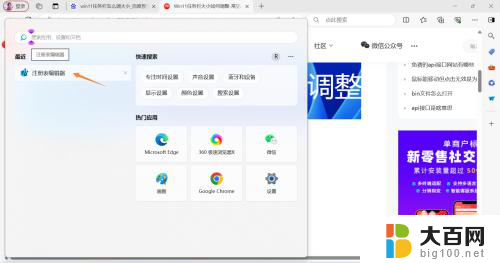
2.定位到【HKEY_CURRENT_USER/Software/Microsoft/ Windows/CurrentVersion/Explorer/Advanced/】,新建一个DWORD值。

3.新建DWORD标签命名为TaskbarSi。如下图所示
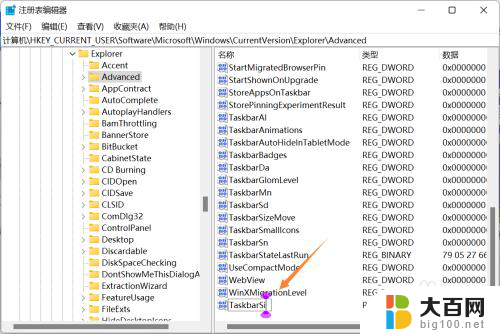
4.数字0是小任务栏,1是中任务栏,2是大任务栏。保存后退出重启即可,如下图所示
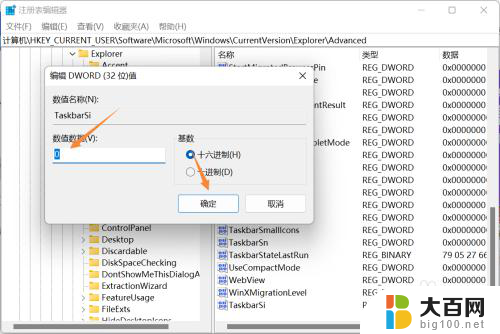
以上就是win11下方任务栏大小的全部内容,有需要的用户就可以根据小编的步骤进行操作了,希望能够对大家有所帮助。
win11下方任务栏大小 Win11任务栏大小调节方法相关教程
- win11怎么任务栏大小 Win11任务栏大小调节方法
- win11任务栏大小改不了 win11任务栏大小不能调整怎么办
- win11任务管理器打开很小 Win11任务栏调节大小步骤
- win11任务栏怎么大图标 win11任务栏图标大小调整
- win11任务栏怎么调大小图标 win11任务栏图标大小调整方法
- win11任务栏的图标变大 win11任务栏图标如何调整大小
- win11任务栏为什么不能调大小 win11任务栏锁定无法调整大小怎么办
- win11专业版 任务栏图标怎么变大 win11任务栏图标大小设置方法
- 如何调整win11菜单栏图标大小 win11任务栏图标大小设置方法
- win11关闭任务栏,小组件 Win11任务栏小组件如何关闭
- win11文件批给所有权限 Win11共享文件夹操作详解
- 怎么清理win11更新文件 Win11清理Windows更新文件的实用技巧
- win11内核隔离没有了 Win11 24H2版内存隔离功能怎么启用
- win11浏览器不显示部分图片 Win11 24H2升级后图片无法打开怎么办
- win11计算机如何添加常用文件夹 Win11文件夹共享的详细指南
- win11管理应用权限 Win11/10以管理员身份运行程序的方法
win11系统教程推荐
- 1 win11文件批给所有权限 Win11共享文件夹操作详解
- 2 win11管理应用权限 Win11/10以管理员身份运行程序的方法
- 3 win11如何把通知关闭栏取消 win11右下角消息栏关闭步骤
- 4 win11照片应用 一直转圈 Win11 24H2升级后无法打开图片怎么办
- 5 win11最大共享连接数 Win11 24H2版本NAS无法访问怎么办
- 6 win11缩放比例自定义卡一吗 win11怎么设置屏幕缩放比例
- 7 给win11添加动画 win11动画效果设置方法
- 8 win11哪里关闭自动更新 win11如何关闭自动更新
- 9 win11如何更改电脑型号名称 Win11怎么更改电脑型号设置
- 10 win11下面的任务栏的应用怎么移到左边 如何将Win11任务栏移到左侧